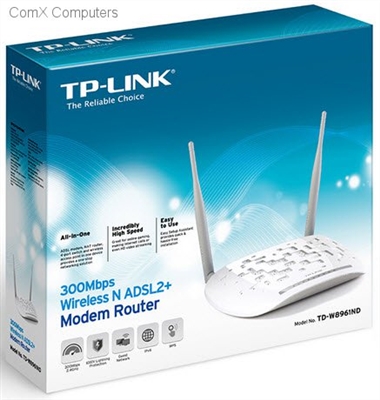Neseniai peržiūrėjau „TP-Link NC450“ kamerą ir nusprendžiau parašyti dar vieną nedidelę instrukciją, kaip ją nustatyti. Kaip pasiekti fotoaparatą iš mobiliojo telefono ar planšetinio kompiuterio, kaip nustatyti prieigą per debesį ir per vietinį tinklą ir kaip patekti į pačios „TP-Link NC450“ kameros valdymo skydą. Taip pat parodysiu, kaip prijungti debesies kamerą prie „Wi-Fi“ maršrutizatoriaus.
Nežinau, ar reikėjo sukonfigūruoti IP kameras, kai prie fotoaparato buvo galima prisijungti tik naudojant IP adresą. Ir jei norėjote peržiūrėti vaizdą iš fotoaparato per internetą, o ne vietiniame tinkle, turėjote suprasti daugybę skirtingų nustatymų. Debesies kameros yra daug lengvesnės. „TP-Link“ kamerų atveju ryšys vyksta per jų debesį (įmonės serverius). Viskas, ką jums reikia padaryti, tai susikurti paskyrą debesyje, prisijungti prie jos iš mobiliojo įrenginio arba per kompiuterio naršyklę, pridėti savo fotoaparatą (ar kelis) ir bet kada ir iš bet kur, kur galite jį pasiekti.
Tačiau pirmiausia turite prijungti fotoaparatą prie savo maršrutizatoriaus. Ką mes dabar darysime.
TP-Link NC450 jungtis
Viskas labai paprasta. Pakanka prijungti maitinimą prie fotoaparato ir prijungti prie maršrutizatoriaus naudojant tinklo kabelį arba per „Wi-Fi“. Su kabeliu viskas aišku, maršrutizatoriuje į LAN prievadą, fotoaparate prie Ethernet (yra tik vienas).
Bet greičiausiai norite prijungti fotoaparatą per „Wi-Fi“. Norėdami tai padaryti, paspauskite maršrutizatoriaus mygtuką WPS (vienas iš indikatorių turėtų mirksėti). Fotoaparate taip pat paspauskite WPS mygtuką. Prieš tai atlikdami prijunkite nuimamą anteną prie fotoaparato.

Palaukite šiek tiek, o fotoaparato priekyje esantis indikatorius turėtų tapti žalias.

Atkreipkite dėmesį! Jei maršrutizatoriuje neturite WPS mygtuko arba negalite tokiu būdu prijungti įrenginių, galite prisijungti prie reikiamo „Wi-Fi“ tinklo per pačios kameros valdymo skydą. Kaip jį įvesti, aš parodysiu žemiau šiame straipsnyje.
Prisijungę galėsite pereiti prie nustatymo. Iš esmės nieko iš tikrųjų nereikia sukonfigūruoti. Tada viskas priklauso nuo to, kokiu tikslu diegiate „TP-Link NC450“ kamerą, ir iš kurio įrenginio norite prie jos prisijungti.
Kadangi tai yra debesų kamera, aš jums parodysiu, kaip ją pasiekti per internetą (arba vietinį tinklą) iš išmaniojo telefono ar kompiuterio per debesies paslaugą.
Prieiga prie fotoaparato iš telefono ar kompiuterio per internetą (debesį)?
Jei norite pasiekti vaizdo stebėjimą per „TP-Link NC450“ iš mobiliojo įrenginio, esančio „Android“ arba „iOS“, patariu jums įdiegti programą„tpCamera“ iš „App Store“ arba „Google Play“.
Vietinė prieiga
Jei jums reikia prieigos prie fotoaparato tik vietiniame tinkle (iš įrenginių, kurie yra prijungti prie to paties maršrutizatoriaus, kaip ir kamera), tada jums nereikia sukurti profilio tplinkcloud.com debesyje. Programoje „tpCamera“ galite pasirinkti „Vietinis“. Norėdami peržiūrėti nuotrauką iš fotoaparato kompiuteryje, esančiame vietiniame tinkle, tiesiog eikite į jo nustatymus (daugiau apie tai rasite žemiau) arba atsisiųskite iš oficialios svetainės ir įdiekite „TP-LINK Camera Control“ programą.
Jei norite, kad būtų galima atlikti vaizdo stebėjimą internetu, iš bet kurio įrenginio, prisiregistruokite svetainėjehttps://www.tplinkcloud.com... Tai galima padaryti tiesiai iš pačios „tpCamera“ programos. Tada galite eiti į savo profilį „tpCamera“ programoje mobiliajame įrenginyje arba kompiuterio naršyklėje. Viskas, ko jums reikia, yra susieti fotoaparatą su savo profiliu.
Tai padariau per programą iš savo telefono, prisijungęs prie savo paskyros.
Jums tiesiog reikia susieti fotoaparatą su savo tplinkcloud.com paskyra. Tai daroma taip:
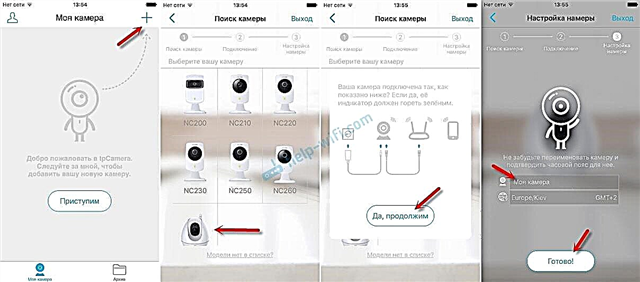
Kamera pasirodys sąraše. Galite jį pasirinkti ir peržiūrėti vaizdą. Taip pat klausykitės garso. Beje, kadangi „TP-Link NC450“ kamera taip pat gali perduoti garsą, programoje galite palaikyti mikrofono mygtuką ir kalbėti. Kaip racija. Na, įrašykite vaizdo įrašą iš fotoaparato arba nufotografuokite. Spustelėdami atitinkamus mygtukus. Tarp nustatymų galite rasti garsą, pakeisti vaizdo įrašo kokybę ir naktinio režimo valdymą.
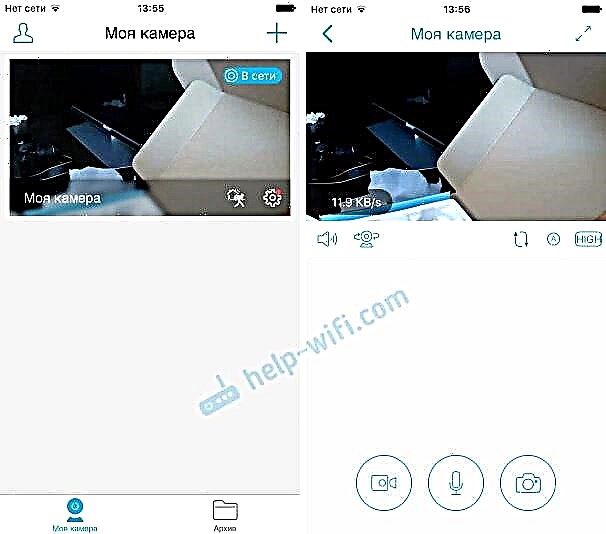
Nepamirškite, kad „TP-Link NC450“ turime PTZ kamerą. Norėdami apsižvalgyti, tiesiog slinkite pirštu per išmaniajame telefone ar planšetiniame kompiuteryje rodomą vaizdą. Arba tam naudokite atskirą mygtuką, kad fotoaparatą pasuktumėte vertikaliai ir horizontaliai.
Taip atrodo, jei prie kompiuterio prisijungiate per savo naršyklę.
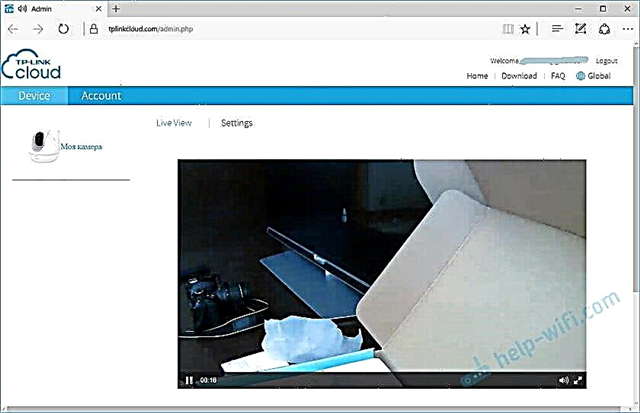
Vis dėlto debesis yra šaunus dalykas. Ne tik failų saugojimui, bet ir vaizdo stebėjimui. Šios technologijos dėka kiekvienas vartotojas gali įdiegti ir sukonfigūruoti fotoaparatą per kelias minutes ir pasiekti jį iš bet kurios vietos ir įrenginio.
„TP-Link NC450“ kameros žiniatinklio sąsaja (eikite į nustatymus)
Kaip jau rašiau aukščiau, norėdami valdyti „TP-Link“ fotoaparatus, savo kompiuteryje galite naudoti „TP-LINK Camera Control“ programą. Kurį galima atsisiųsti iš „TP-Link“ svetainės. Tai atrodo taip:
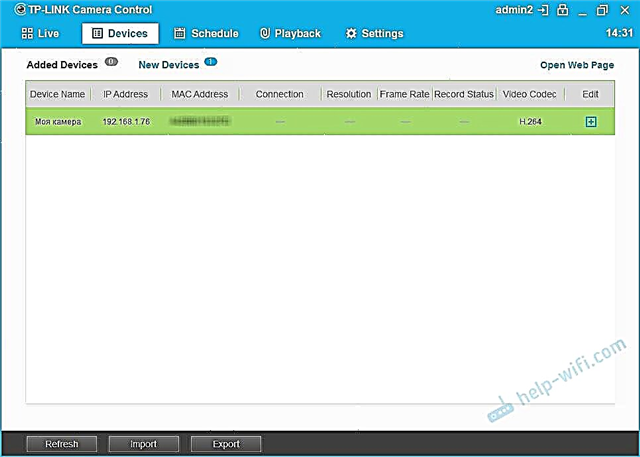
Šioje programoje taip pat galite pamatyti kameros IP adresą, kuriuo naudodamiesi naršykle galite patekti į valdymo skydą. Mano atveju adresas yra 192.168.1.76. Be to, šį adresą galima peržiūrėti klientų sąraše (arba DHCP) maršrutizatoriaus, prie kurio prijungta kamera, nustatymuose.
Einame šiuo IP adresu ir pateksime į autorizacijos puslapį. Gamintojo pavadinimas ir slaptažodis: administratorius ir administratorius (nurodyti fotoaparato apačioje).
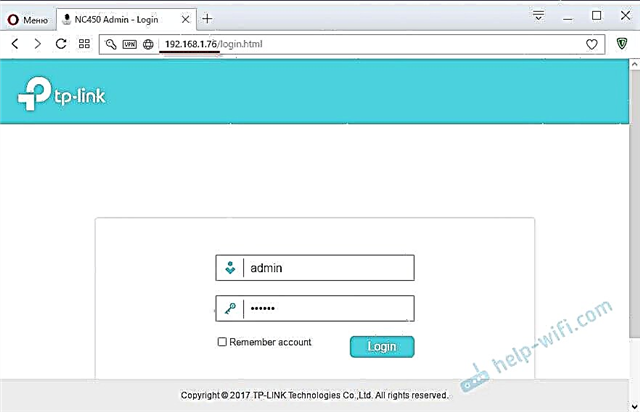
Bus atidarytas valdymo skydelis.
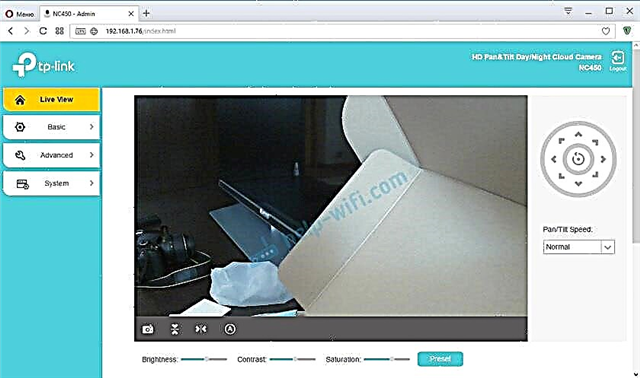
Galite žiūrėti nuotrauką iš fotoaparato ir ją valdyti. Nustatymų nėra labai daug, juos nesunku suprasti. Vienintelis dalykas, kuris nėra labai patogu, yra valdymo skydelis anglų kalba. Arba galite atidaryti nustatymus, pavyzdžiui, per „Yandex“ naršyklę ir išversti juos į rusų kalbą.